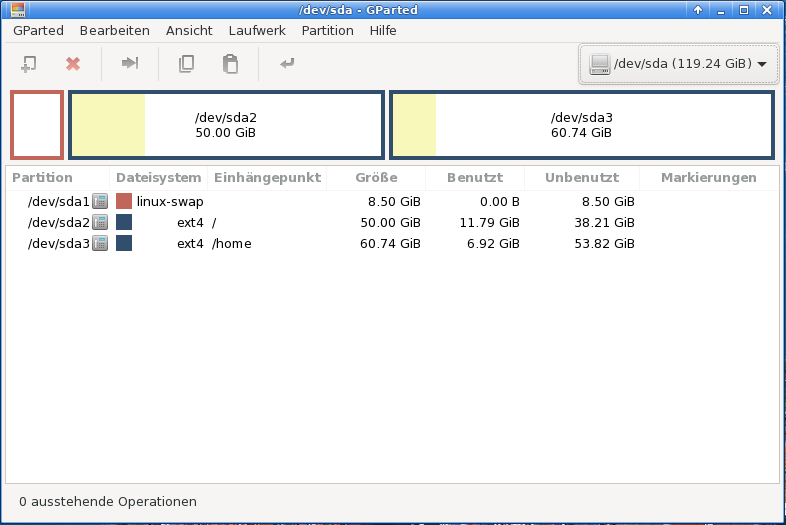
Partitionen zu erstellen oder zu bearbeiten ist keine alltägliche Aufgabe. Daher ist es eine gute Idee, folgende Anleitung einmal gelesen zu haben, um mit dem Konzept eines Partitionsmanagers vertraut zu werden.
Zuerst immer ein Daten-Backup anlegen!
Bezüglich der Benennung von Speichergeräten das Kapitel zu UUID, Partitionsbezeichnung und fstab zu Rate ziehen, da siduction in der Grundeinstellung Benennung nach UUID verwendet.
Größenänderungen bei NTFS-Partitionen erfordern nach der Ausführung einen sofortigen Reboot, vorher dürfen keine weiteren Änderungen an Partitionen durchgeführt werden. Dies führte unweigerlich zu Fehlern. Bitte lese hier weiter.
Eine Partition benötigt ein Dateisystem. Linux kann auf und mit
verschiedenen Dateisystemen arbeiten.
Für normalen Gebrauch empfehlen wir das Dateisystem
ext4.
NTFS sollte man verwenden, wenn die Partition auch von einer
Windows-Installation benutzt werden soll. Siduction kann mit dem
automatisch installierten ntfs-3g lesend und schreibend auf
die Daten zugreifen.
Die gesamte GParted-Dokumentation findet sich in vielen Sprachen auf der GParted-Homepage.
Der Programmstarter für GParted befindet sich in
KDE, LXQt, XFCE
im Anwendungsmenü - System - GParted
Gnome
in Anwendungen - Gparted
Nach dem Klick auf den Starter öffnet sich ein Dialog zur Abfrage des Root-Passwortes.
Wenn GParted startet, öffnet sich das Programmfenster und die vorhandenen Laufwerke werden ausgelesen.
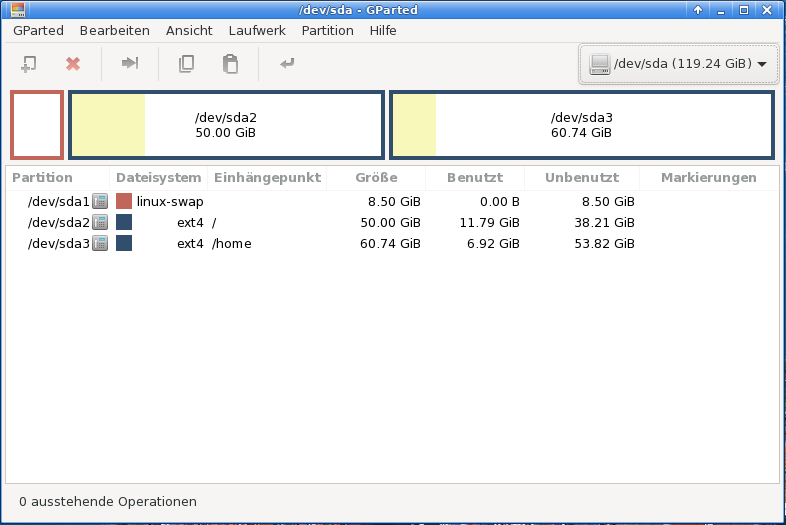
Der erste Menüpunkt GParted öffnet eine Drop-Down-Liste,
zum erneuten Einlesen der Laufwerke, zur Auswahl eines Laufwerkes oder
zum Beenden des Programms.
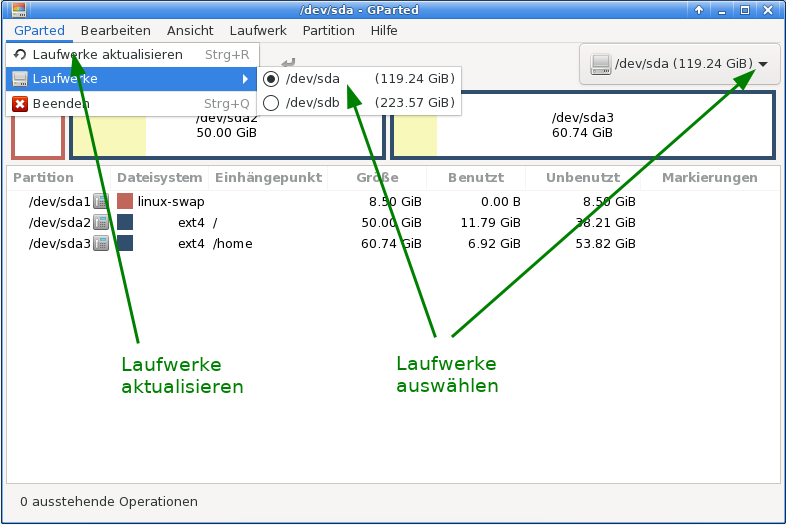
Bearbeiten
Bearbeiten ist der 2. Menüpunkt von links. Er zeigt drei ausgegraute Optionen, die sehr wichtig sind und weiter unten erläutert werden.
Ansicht
Dieser Menüpunkt bietet die Anzeigeoptionen
Laufwerksinformationen und
Anstehende Operationen.
Laufwerksinformationen (“Device Information”)
Im linken Rahmen stehen Details der Laufwerke wie Modell, Größe usw.,
die wichtig sind, wenn mehrere Datenträger im System vorhanden sind.
Damit kann man kontrollieren, ob der richtige Datenträger zur
Formatierung gewählt wurde.
Anstehende Operationen (“Pending Operations”)
In einem unten sich öffnenden Rahmen werden die ausstehenden Operationen
angezeigt. Diese Information ist sehr nützlich, um einen Überblick
darüber zu haben, welche Operationen durchgeführt werden sollen. Der
Rahmen öffnet sich auch automatisch, sobald für ein Laufwerk eine
Operationen angefordert wird.
Die beiden Bereiche sind grün markiert.
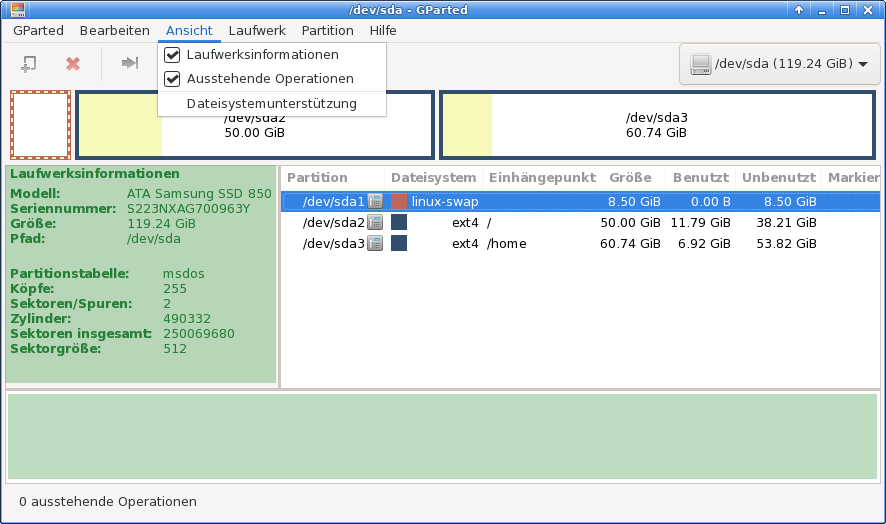
Laufwerk
Hinter dem Menüpunkt Partitionstabelle erstellen
verbergen sich eigentlich zwei Optionen
Eine neue (leere) Partitionstabelle des gleichen Typ erstellen, und damit auf dem schnellsten Weg alle alten Partitionen und Daten zu entfernen.
Einen Wechsel des Typ der Partitionstabelle vorzunehmen.
Sinnvoller Weise von msdos-MBR zu
gpt-UEFI oder umgekehrt. Auch hierbei gehen alle Daten
verloren.
Im Jahr 2009 wurde das UEFI mit GPT eingeführt, hat sich seitdem nach
und nach verbreitet, und wird den MBR ersetzen. Zwar unterstützen
moderne UEFI-Mainboard MBR, die Vorteile von GPT gehen dabei jedoch
verloren. Weitere Informationen zu UEFI und GPT liefert die
Handbuchseite Partitionieren mit
gdisk.
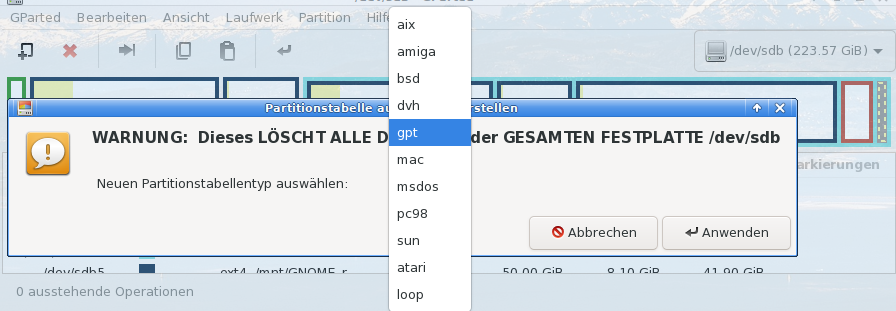
Die Auswahl Datenrettung versuchen bietet bei Erfolg die
Chance trotz einer defekten Partitionstabelle doch noch an die Daten zu
gelangen.
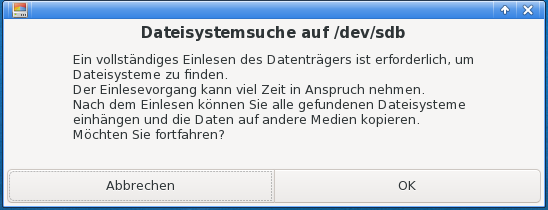
Partition
Der Menüpunkt Partition ist von größter Wichtigkeit. Für
die unten ausgewählte Partition zeigt das Menü alle zur Verfügung
stehenden Operationen abhängig davon an, ob die Partition eingehangen
oder nicht eingehangen ist. Beachten sollte man, dass einige der
Unterpunkte auch kritische bzw. gefährliche Aktionen durchführen
können.
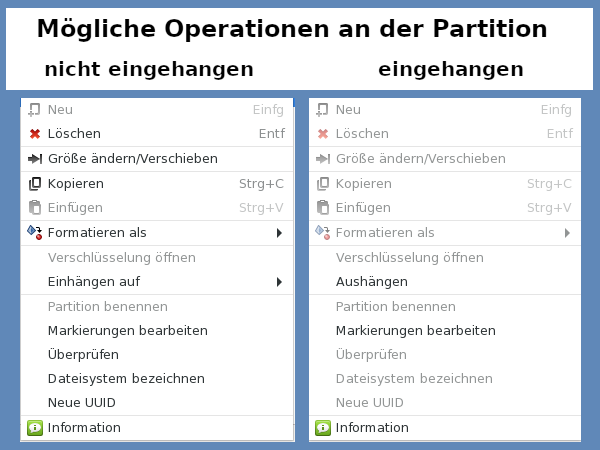
Eine neue Partition erstellen
In der Toolbar erlaubt der Knopf Neu
das Erstellen einer neuen Partition, wenn zuvor ein nicht zugeordneter
Bereich gewählt wurde. Im nächsten Fenster erfolgt die Festlegung der
Größe für eine primäre, erweiterte oder logische Partition und die
Festlegung des Dateisystems.
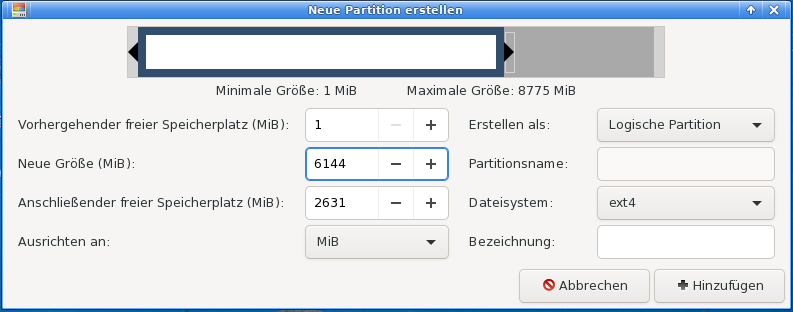
Größe ändern/verschieben
Die Partition kann mit der Maus verkleinert, vergrößert und verschoben werden. Alternativ trägt man die neuen Werte in die dafür vorgesehenen Felder ein.
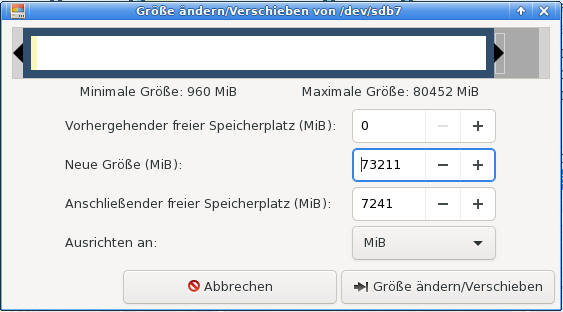
Falls ein Fehler gemacht wurde
Im Menü Bearbeiten besteht die Möglichkeit
Letzte Operation rückgängig machen oder
Alle Operationen löschen. Der Bereich ist grün
markiert.
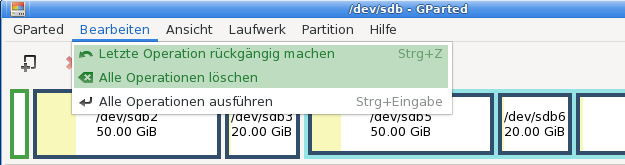
Anwenden
Bis jetzt wurden noch keine Änderungen auf den Laufwerken
vorgenommen. Wenn man sicher ist, dass alle vorgesehenen Änderungen
richtig sind, wählt man im Menü Bearbeiten den Punkt
Alle Operationen ausführen. Darauf erscheint der folgende
Dialog, der zu bestätigen ist.
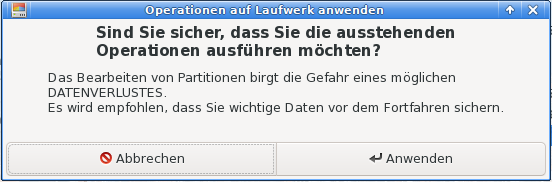
Die Dauer der Operation hängt von der Größe der gewählten Partition ab.
Nachdem die Änderungen auf die Laufwerke geschrieben wurden, muss die
Datei /etc/fstab überprüft und ggf. angepasst werden.
Siehe dazu die Handbuchseite Anpassung der fstab.
In einem root-Terminal geben wir die Befehle
cat /etc/fstab und
blkid ein und vergleichen die UUIDs.
root@pc1:/# cat /etc/fstab
# /etc/fstab: static file system information.
#
# Use 'blkid' to print the universally unique identifier for a device; this may
# be used with UUID= as a more robust way to name devices that works even if
# disks are added and removed. See fstab(5).
#
# <file system> <mount point> <type> <options> <dump><pass>
UUID=2e3a21ef-b98b-4d53-af62-cbf9666c1256 swap swap defaults,noatime 0 2
UUID=1c257cff-1c96-4c4f-811f-46a87bcf6abb / ext4 defaults,noatime 0 1
UUID=35336532-0cc8-4613-9b1a-f31b12ea58c3 /home ext4 defaults,noatime 0 2
tmpfs /tmp tmpfs defaults,noatime,mode=1777 0 0
UUID=f5ed412d-7b7b-41c1-80ce-53337c82405b /mnt/Foto ext4 defaults,noatime 0 0
UUID=4c4b9246-2904-40d1-addc-724fc90a2b6a /mnt/Backup ext4 noauto,users,noatime 0 0
UUID=a7aeabe9-f09d-43b5-bb12-878b4c3d98c5 /mnt/TEST_res ext4 noauto,users,rw,noatime 0 0root@pc1:/# blkid
/dev/sda1: UUID="2e3a21ef-b98b-4d53-af62-cbf9666c1256" TYPE="swap" PARTUUID="000403b7-01"
/dev/sda2: UUID="1c257cff-1c96-4c4f-811f-46a87bcf6abb" BLOCK_SIZE="4096" TYPE="ext4" PARTUUID="000403b7-02"
/dev/sda3: UUID="35336532-0cc8-4613-9b1a-f31b12ea58c3" BLOCK_SIZE="4096" TYPE="ext4" PARTUUID="000403b7-03"
/dev/sdb1: UUID="f5ed412d-7b7b-41c1-80ce-53337c82405b" BLOCK_SIZE="4096" TYPE="ext4" PARTUUID="2853e345-01"
/dev/sdb2: UUID="4c4b9246-2904-40d1-addc-724fc90a2b6a" BLOCK_SIZE="4096" TYPE="ext4" PARTUUID="2853e345-02"
/dev/sdb5: UUID="e2164479-3f71-4216-a4d4-af3321750322" BLOCK_SIZE="4096" TYPE="ext4" PARTUUID="2853e345-05"
/dev/sdb6: UUID="2ef32215-d545-4e12-bc00-d0099a218970" BLOCK_SIZE="4096" TYPE="ext4" PARTUUID="2853e345-06"Wir können erkennen, dass die in der fstab als letzter Eintrag enthaltene, nach “/mnt/TEST_res” eingehängte Partition in der blkid-Liste nicht mehr enthalten ist. Dafür haben wir zwei neue Partitionen. Bei diesem Beispiel würde der PC einen Reboot zwar durchführen, jedoch “/mnt/TEST_res” und die zwei neuen Partitionen nicht automatisch einhängen können. Der Bootvorgang würde sich erheblich verzögern.
Wenn die UUID für die Partitionen von / (root), /home und swap nicht mit dem jeweiligen Eintrag in der /etc/fstab übereinstimmen, müssen die Einträge zwingend angepasst werden, sonst fährt das System nach einem Reboot nicht mehr hoch.
Größenänderungen bei NTFS-Partitionen erfordern nach der Ausführung einen sofortigen Reboot, vorher dürfen keine weiteren Änderungen an Partitionen durchgeführt werden. Dies führte unweigerlich zu Fehlern.
checkdisk, das besagt, dass
C:\ auf Fehler überprüft wird.